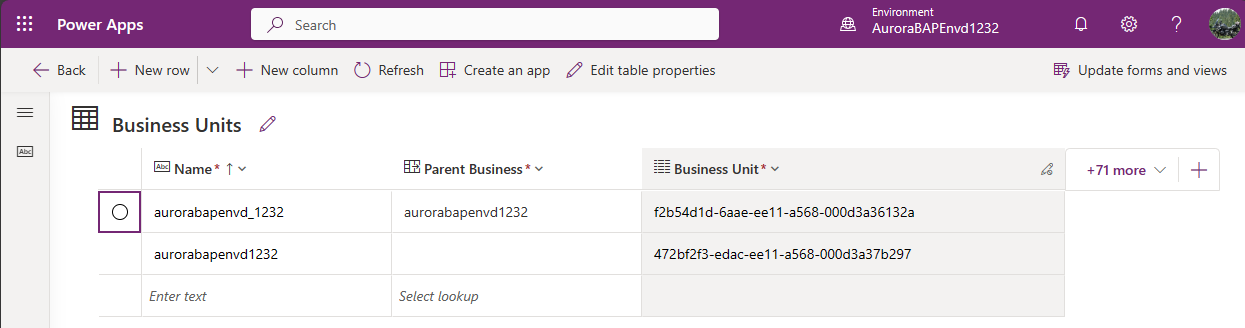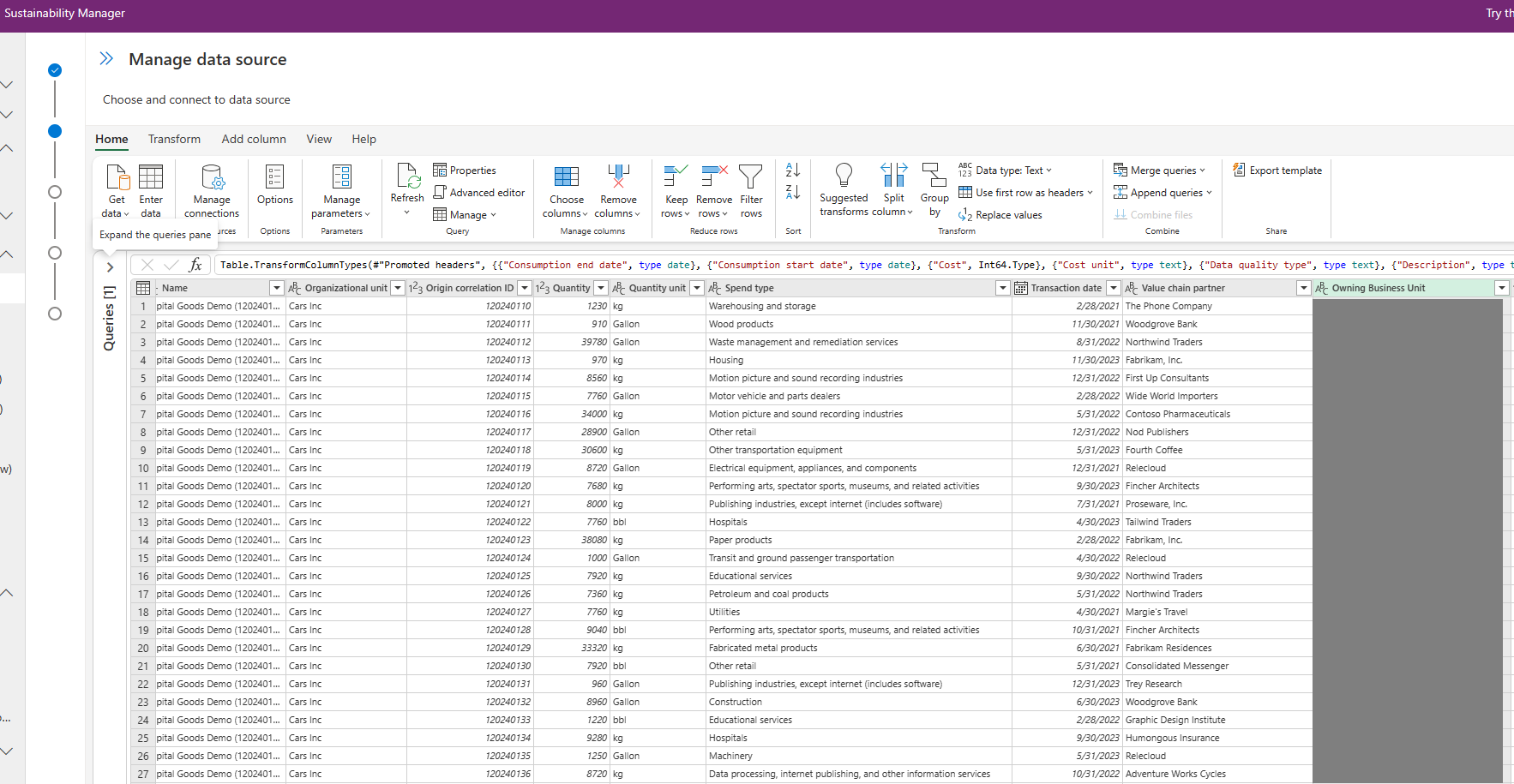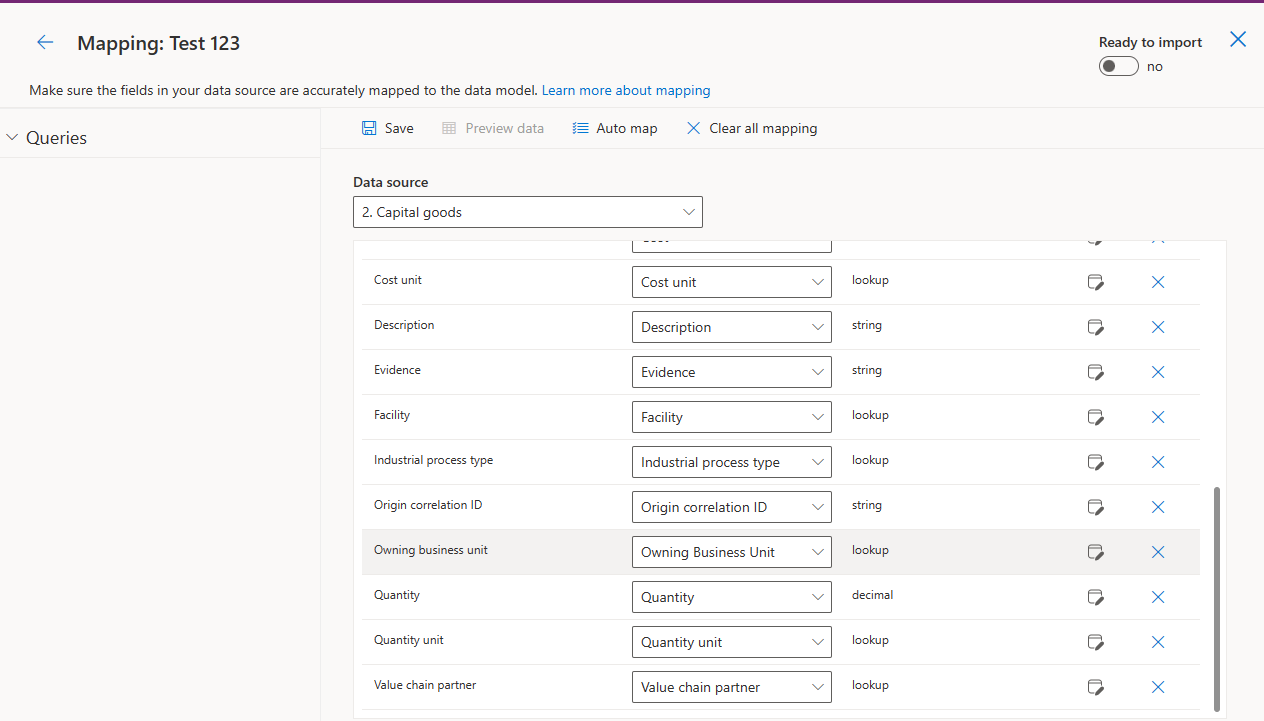部署にデータを取り込む
あなたの組織は、部署と連携して Microsoft Sustainability Manager でデータを管理している可能性があり、Microsoft Dataverse のセキュリティ境界を定義します。 レコードを所有する部署 IDを指定することで、別の部署にレコードを取り込むことができます。 Power Platform と Microsoft Sustainability Manager のセキュリティ原則と動作をすべて適用する。
Dataverse セキュリティと部署に関する詳細については、次の記事を参照してください。
前提条件
この記事の手順を実行するには、次の前提条件を満たす必要があります。
- 管理者のアクセス権と専門知識が必要です。 アクセス権とアクセス許可の詳細については、ユーザーの役割とアクセス権の管理設定 と データのインポートに関する重要な考慮事項を参照してください。
- ターゲットを所有する部署が存在し、環境内にアクセスできる必要があります。
- 組織は、Dataverse で 部署全体で所有権を記録する をオンにする必要があります。 この設定をオンにする方法の詳細については、マトリックス データ アクセス構造を有効にするを参照してください。
データをターゲットの部署に取り込む
重要
異なる部署からユーザーにセキュリティ ロールを割り当てることができるように、部署全体のレコードの所有権 が Dataverse で有効になっていることを確認します。 この設定を有効にする方法については、マトリックス データ アクセス構造を有効にする を参照してください。
ターゲットの所有部署の内部 ID (GUID) を見つけます。 Power Apps ポータルの左側のナビゲーション バーで、テーブルを選択します。 部署 列で、ターゲットの部署の GUID をコピーします。
この例では、次の部署が所有するデータを取り込んでいます。
- 名前: aurorabapenvd_1232
- 事業部: f2b54d1d-6aae-ee11-a568-000d3a36132a
所有する部署をソース データに追加し、ターゲットの部署 ID を入力します。 データ ソースの管理 ページで、ターゲットの部署 ID を含む列を追加します。 この例では、列に 部署の所有という名前を付けました。
データを取り込み、属性を Sustainability Manager エンティティにマッピングします。 列をターゲットの所有部署にマップします。 マッピングについての詳細は、ステップ 6: データをマップするを参照してください。
部署の割り当てを確認するには、グリッド ビューに移動し、所有する部署 列を追加します。 割り当てられた所有部署が名前ごとにデータにどのように含まれているかを確認します。 ID が部署の名前を決定します。